
Главная страница Случайная страница
КАТЕГОРИИ:
АвтомобилиАстрономияБиологияГеографияДом и садДругие языкиДругоеИнформатикаИсторияКультураЛитератураЛогикаМатематикаМедицинаМеталлургияМеханикаОбразованиеОхрана трудаПедагогикаПолитикаПравоПсихологияРелигияРиторикаСоциологияСпортСтроительствоТехнологияТуризмФизикаФилософияФинансыХимияЧерчениеЭкологияЭкономикаЭлектроника
Темы рекомендуемых лабораторных работ 2 страница
|
|
Конец страницы 172
¯ Начало страницы 173 ¯
Индексированное поле может иметь следующие значения:
| Нет (по умолчанию)............................... | Поле не индексировано |
| Да (совпадения допускаются)............... | Поле индексировано. |
| Допускаются повторения | |
| значений индексного поля | |
| Да (совпадения не допускаются).......... | Поле индексировано. |
| Повторения значений | |
| индексного поля | |
| не допускаются |
Для создания составного индекса следует выполнить следующую последовательность действий:
в первую строку столбца Индексы ввести имя индекса, используя либо имя одного из индексируемых полей, либо произвольное;
в поле Имя поля выбрать первое поле, для которого необходимо создать индекс;
в следующей строке столбца Имя поля указать второе индексируемое поле.
Для обозначения ключевого поля необходимо установить курсор в строку конструктора таблиц с этим полем и щелкнуть мышью по кнопке Ключевое поле.
Структуры таблиц базы данных «Турфирма» приведены на рис. 9.11.
Схема данных. После создания структуры таблиц надо разработать схему данных. Схема данных — это графическое изображение взаимосвязей реляционных таблиц. Она позволяет наглядно показать структурную схему всей базы данных, а также обеспечить защиту от случайного удаления или изменения связанных данных. Взаимосвязь таблиц используется при создании запросов к БД, составных (подчиненных) форм, отчетов.
Создать схему данных можно двумя способами:
1) при помощи меню Microsoft Access: выбрать в меню Сервис пункт Схема данных, а затем в появившемся диалоговом окне Схема данных выбрать пункт Отобразить таблицу в меню Вид или пункт Добавить таблицу в меню Связи;
2) при помощи кнопок панели управления: щелкнуть мышью по кнопке Схема данных  , а затем в окне Схема данных по кнопке
, а затем в окне Схема данных по кнопке  Отобразить таблицу.
Отобразить таблицу.
Для выбора связываемой таблицы нужно дважды щелкнуть мышью по ее имени или выделить нужную таблицу и щелкнуть по кнопке Добавить.
В Microsoft Access можно установить типы связей: «один-к-одному»; «один-ко-многим»; «не определено» («многие-ко-многим»).
Связь «один-к-одному» используется для разделения таблиц, имеющих большое число полей, или для отделения той части таблицы, доступ к которой желательно ограничить.
Конец страницы 173
¯ Начало страницы 174 ¯

Рис. 9.11. Структура таблиц базы данных «Турфирма»: а — Тур; б — Менеджер; в — Страна
Чтобы можно было изменять и/или удалять записи в связанных таблицах, сохраняя при этом целостность данных, в Microsoft Access применяется каскадирование. С этой целью следует установить флажки Каскадное обновление связанных полей и Каскадное удаление связанных полей. Если установлен флажок Каскадное обновление связанных полей, то при изменении ключевого поля главной таблицы автоматически изменяются и соответствующие значения связанных записей. Если установлен флажок Каскадное удаление связанных полей, то при удалении записи в главной
Конец страницы 174
¯ Начало страницы 175 ¯

Рис. 9.12. Изменение связей
таблице удаляются и все связанные записи в подчиненной (рис. 9.12).
Схема БД является отображением инфологической модели предметной области.
Ввод данных в таблицы СУБД Microsoft Access. Ввод данных возможен различными способами: непосредственно с клавиатуры; импортом таблицы из другой базы данных; импорт электронной таблицы типа Excel.
В первом случае ввод данных может осуществляться либо непосредственно в таблицы, либо через заранее созданные формы. Обычно ввод с помощью форм целесообразен тогда, когда данные вводятся в связанные таблицы или когда данные находятся в различных первичных документах. Перед вводом данных в связанные таблицы необходимо создать схему данных и в окне Изменение связей установить флажок Обеспечение целостности данных. Как правило, устанавливаются также флажки Каскадное обновление связанных полей и Каскадное удаление связанных полей. Наличие схемы данных обязательно для построения составных связанных форм (рис. 9.13).
Ввод данных при помощи форм обеспечивает: однократный ввод данных в связанные поля в главной и подчиненной таблицах; выбор значений полей из списка, построенного на основе справочника, что облегчает ввод и обеспечивает целостность данных; удобный интерфейс, поскольку экранную форму можно максимально приблизить к форме первичного документа.
В Microsoft Access различают простые и составные (сложные) формы. Простые формы строятся на основе одной таблицы, а составные — нескольких таблиц.
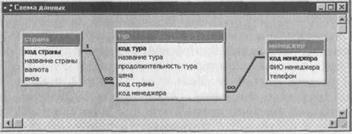
Рис. 9.13. Схема данных
Конец страницы 175
¯ Начало страницы 176 ¯


Рис. 9.14. Простая форма: а — столбец; б — ленточная; в — табличная
Простая форма в Microsoft Access обычно представлена в одном из видов: столбец, ленточная, табличная (рис. 9.14).
Для автоматического конструирования первых трех видов форм Microsoft Access предоставляет средство «Автоформат».
Составные формы могут быть представлены в одном из трех видов: подчиненная, связанная, одиночная. Подчиненная форма имеет иерархический вид, отображающий структуру первичного документа. Форма состоит из главной формы и одной или нескольких подчиненных форм. Вверху формы содержатся наименования и значения полей, входящих в главную форму, соответствующие общей части документа, а внизу формы отображаются наименования и значения полей, входящих в подчиненные формы (рис. 9.15).
Таблицы, входящие в составную форму, должны быть связаны в отношении «один-ко-многим» или «один-к-одному». Одна из таблиц при проектировании формы объявляется главной. Если между таблицами имеется связь «один-ко-многим», то в главную форму
Конец страницы 176
¯ Начало страницы 177 ¯
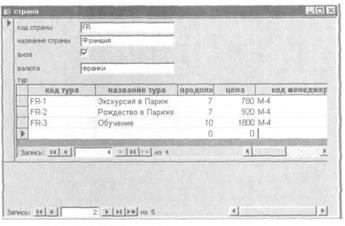
Рис. 9.15. Подчиненная форма «Страна-Тур»
входят поля главной таблицы и могут входить поля таблиц, связанные с главной со стороны «много». В подчиненную форму могут входить поля из нескольких таблиц: поля подчиненной таблицы, связанной с главной со стороны «один» или поля таблиц, связанных с подчиненной таблицей тоже со стороны «один». В форме значения ключа связи вводится и в главную таблицу, и в соответствующее поле подчиненной таблицы (рис. 9.16).
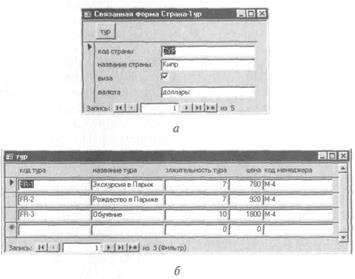
Рис. 9.16. Связанная форма «Страна-Тур»: а — главная таблица; б — подчиненная таблица
Конец страницы 177
¯ Начало страницы 178 ¯
В связанной форме подчиненная форма отображается на экране в виде кнопки. Если щелкнуть по этой кнопке мышью, то содержимое подчиненной формы будет показано на экране.
Связанная форма применяется, когда она перегружена элементами управления или содержит несколько подчиненных форм. Связанная форма может занимать полный экран и, следовательно, отображать сразу большое число строк. Формы обычно проектируются при помощи мастера форм, а затем дорабатываются с помощью конструктора.
Создание запросов к базе данных «Турфирма». Одной из важнейших функций баз данных являются поиск и обработка данных по запросу пользователя. С помощью запросов можно отыскивать и просматривать определенные записи, обновлять и модифицировать данные, осуществлять расчеты, использовать результаты запросов для создания новых таблиц, форм, отчетов.
В СУБД Access существуют: запросы на выборку; запросы с параметрами; перекрестные запросы; запросы на изменение (обновление, добавление и удаление записей, создание таблиц по результатам запроса); запросы SQL (запросы на объединение, к серверу, управляющие и подчиненные запросы).
Наиболее распространенный тип запросов — это запросы на выборку, в которых в формализованном виде представлен критерий поиска данных, необходимых конечному пользователю. Поиск может осуществляться по одной или сразу по нескольким взаимосвязанным таблицам. Результат поиска представляется в виде таблицы, в которую включены интересующие пользователя поля. Запросы с параметром позволяют пользователю с клавиатуры вводить изменяемые критерии поиска, однако при этом сама структура запроса не меняется.
В перекрестном запросе отображаются результаты статистических расчетов (суммы, число записей и средние значения), выполненные по данным из одного поля таблицы. Результаты группируются по двум наборам данных, один из которых расположен в левом столбце таблицы, а другой — в верхней строке.
Запрос на изменение позволяет вносить изменения сразу в несколько записей. Существуют запросы на удаление, обновление и добавление записей, а также на создание таблицы. Технология выполнения всех запросов однотипна: сначала осуществляется поиск нужных записей по заданному критерию, а затем выполняется одна из названных операций (удаление, обновление, добавление, создание таблицы).
Пример. В базе данных «Турфирма» во всех записях таблицы ТУР необходимо изменить код менеджера М-1 на М-4. Это удобно реализовать с помощью запроса на обновление.
Запрос SQL — это запрос, создаваемый при помощи языка SQL (Structured Query Language).
Конец страницы 178
¯ Начало страницы 179 ¯
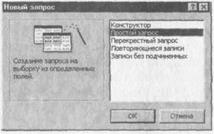
Рис. 9.17. Новый запрос
При создании запроса в режиме конструктора Microsoft Access автоматически создает эквивалентную инструкцию при помощи языка SQL, которую можно изменять в режиме SQL.
Некоторые запросы не могут быть созданы в режиме конструктора, например запросы к серверу, управляющие запросы. В этом случае используется написание запросов сразу на языке SQL.
В СУБД Access существуют два способа создания запросов: с помощью мастера; в режиме конструктора.
Первый способ реализует традиционную технологию создания запроса по шагам, второй способ позволяет создавать запросы любой сложности, а также их модифицировать.
Рассмотрим создание некоторых типов запросов к базе данных «Турфирма».
Создание простого запроса на выборку с помощью мастера. Пусть требуется составить список всех менеджеров турфирмы по таблице МЕНЕДЖЕР с указанием их телефонов.
В окне базы данных необходимо выбрать значок Запросы и нажать кнопку Создать.
В появившемся диалоговом окне Новый запрос выбрать Простой запрос (рис. 9.17).
Затем укажите имя таблицы МЕНЕДЖЕР, по которой осуществляется поиск, и выберите требуемые поля ФИО менеджера и Телефон (рис. 9.18).
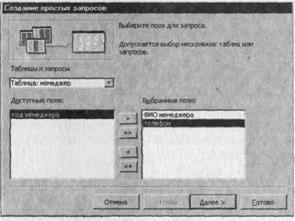
Рис. 9.18. Создание простых запросов
Конец страницы 179
¯ Начало страницы 180 ¯
Укажите любое имя запроса, после этого на экране появится результат его выполнения в форме таблицы (рис. 9.19).
Создание запроса на выборку с помощью конструктора. Каждый запрос может быть просмотрен и модифицирован в режиме конструктора (рис. 9.20).
В верхней части окна конструктора запросов указываются таблицы, по которым был составлен запрос.
В строке Поле перечислены используемые в запросе поля, а в строке Имя таблицы указано, из какой таблицы они взяты.
Строка Сортировка позволяет упорядочивать записи в результирующей таблице.
В строке Вывод на экран можно отменить показ на экране того или иного поля, по умолчанию все поля, участвующие в запросе, выводятся на экран. В строке Условие отбора вводится критерий поиска записей.
В режиме конструктора можно осуществлять любую модификацию запроса.
Создание запроса с помощью конструктора предусматривает прежде всего выбор таблиц, по которым необходимо осуществлять выборку.
Пример. Предположим, что необходимо найти все туры, цены которых меньше 800 долл., и на экран вывести название страны, название тура, его продолжительность и цену. Для удобства выбора требуемых таблиц целесообразно просмотреть на экране схему данных и по ней определить те таблицы, в которых содержатся участвующие в запросе поля. Для рассматриваемого примера в запрос включаются таблицы ТУР и СТРАНА.

Рис. 9.19. Список менеджеров; запрос на выборку

Рис. 9.20. Список менеджеров в режиме конструктора
Конец страницы 180
¯ Начало страницы 181 ¯

Рис. 9.21. Диалоговое окно
В окне базы данных следует выбрать значок Запросы и нажать кнопку Создать. В появившемся диалоговом окне Новый запрос выбрать Конструктор, после чего на экране появится диалоговое окно (рис. 9.21).
В окне Добавление таблицы следует выделить таблицы ТУР и СТРАНА и добавить их в поле конструктора. Связи между таблицами появляются автоматически в соответствии со схемой базы данных.

Рис. 9.22. Конструктор запросов: запрос на выборку
Конец страницы 181
¯ Начало страницы 182 ¯
Затем в строке Поле надо последовательно указать те поля, которые будут использованы в запросе. Их задание можно осуществить выбором по стрелке или перетаскиванием названий полей непосредственно из добавленных таблиц. В строке условие отбора в соответствующем поле Цена указать критерий отбора записей — < 800.
После выполнения этих операций конструктор запросов будет иметь следующий вид (рис. 9.22). В результате выполнения запроса будут выданы данные только о тех турах, цены которых не превышают заданного значения — 800 долл.
Создание запросов с параметрами. Запросы с параметрами целесообразно использовать тогда, когда по одному запросу необходимо периодически осуществлять работу с данными при изменяющихся значениях в критерии поиска. При формировании запросов с параметрами для указания критерия отбора используются квадратные скобки.

Рис. 9.23. Конструктор запросов: запрос с параметром
Пример. Пусть требуется находить туры меньше заданной цены, причем задаваемая цена меняется. В созданный ранее запрос необходимо внести изменения: в условие отбора вместо выражения < 800 следует ввести выражение в квадратных скобках < [Предельная цена тура]. В режиме конструктора запрос будет иметь вид, представленный на рис. 9.23.
В результате выполнения этого запроса на экране появятся окно (рис. 9.24), в которое необходимо внести предельное значение цены а затем окно со следующей информацией (рис. 9.25).

Рис. 9.24. Окно ввода значения параметра
Конец страницы 182
¯ Начало страницы 183 ¯

Рис. 9.25. Окно описания тура
Создание запросов с вычислениями. Для базы данных «Турфирма» необходимо рассчитать выставочную скидку с цены тура в размере 3 %. Для этого создается запрос, включающий код и название тура, его цену, размер скидки в этом случае рассчитывается с помощью построителя выражений (рис. 9.26).

Рис. 9.26. Окно запроса расчета цены
В результате на экране появится следующая информация (рис. 9.27).

Рис. 9.27. Окно расчета цены
Конец страницы 183
¯ Начало страницы 184 ¯
Создание отчетов. Использоваиие отчетов является удобным и эффективным способом отображения результирующей информации. Отчеты можно создавать несколькими способами:
с помощью автоотчета (пользователь выбирает только источник записей и макет документа и отчет создается автоматически);
с помощью мастера отчетов (традиционная методика пошагового создания отчетов);
с помощью конструктора отчетов (отчет полностью формируется пользователем).
В отчетах присутствует несколько разделов: заголовок, верхний и нижний колонтитулы, область данных и примечание отчета.
Пример. В базе данных турфирма должна создать отчет о тех турах, для которых не требуется оформления визы. Предварительно с помощью запроса необходимо отыскать нужную для отчета информацию (рис. 9.28), а затем создать отчет.

Рис. 9.28. Окно запроса о безвизовых турах
По результатам запроса с помощью конструктора отчетов можно составить отчет, который приведен на рис. 9.29.

Рис. 9.29. Окно выбранных безвизовых туров
Конец страницы 184
¯ Начало страницы 185 ¯
Вопросы и задания
1. Что такое база данных (БД) и система управления базами данных (СУБД)?
2. Какие задачи решаются применением баз данных?
3. Дайте понятие поля и записи БД.
4. Какие существуют этапы проектирования БД?
5. Какие базы данных называются реляционными?
6. Что такое информационно-логическая модель?
7. Какие существуют типы информационных связей в БД?
8. Что такое структура таблицы в Access?
9. Какие типы полей имеются в Access? Приведите примеры их использования при построении баз данных для сферы СКС и Т.
10. Какие функции выполняет в Access схема данных?
11. Какие существуют способы ввода данных в таблицы Access?
12. Что такое ключевое поле?
13. Основные возможности СУБД Access.
14. Назовите три способа создания таблицы в Access.
15. Как задать свойства полей таблицы?
16. Что такое запрос с параметрами и как его создать?
17. Как создать многотабличный запрос?
18. Как создать вычисляемое поле?
19. Для чего нужны формы и какие они бывают?
20. Какие способы создания форм вы знаете?
21. Как создать форму для загрузки главной и подчиненной таблиц одновременно?
22. Как создать отчет в Access?
Конец страницы 185
¯ Начало страницы 186 ¯
Раздел III СОВРЕМЕННЫЕ СРЕДСТВА ОРГТЕХНИКИ
Глава 10. СРЕДСТВА КОММУНИКАЦИИ И СВЯЗИ
10.1. Классификация средств оргтехники
Любая система управления может быть представлена в виде схемы, приведенной на рис. 10.1.
В систему управления входят такие основные элементы, как субъект управления СУ и объект управления ОУ, между которыми существуют прямая и обратная связь.
Прямая связь — это те команды и распоряжения, при помощи которых субъект управления воздействует на объект управления, т. е. управляет им.
Обратная связь необходима для того, чтобы субъект управления мог оценить, как выполняются распоряжения, т. е. осуществляется оценка результатов воздействия.
Если рассматривать управление как систему, то необходимо учитывать те случайные воздействия (возмущения), которые могут влиять на систему как из внешней среды, так и появляться внутри самого объекта управления. Таким образом, для того чтобы успешно осуществлять управление любыми объектами, в том числе и предприятиями туристской индустрии, необходимо постоянно осуществлять сбор информации, ее хранение, обработку и передачу. Для успешного осуществления этого процесса применяются различные средства оргтехники.
Оргтехника — это технические средства, используемые для механизации и автоматизации управленческих и инженерно-технических работ. В широком смысле к оргтехнике можно отнести любое приспособление (прибор, устройство, инструмент), которое

Рис. 10.1. Схема управления
Конец страницы 186
¯ Начало страницы 187 ¯
используется в офисе фирмы, начиная от ручек и карандашей и заканчивая компьютерами и сложной электронной оргтехникой.
Функционирование современного туристского предприятия непосредственно базируется на применении информационных технологий обработки информации и средствах оргтехники.
По назначению их можно разбить на следующие группы: средства коммуникации и связи; средства оргтехники; копировально-множительные средства; средства сбора, хранения и обработки документов, к которым прежде всего относятся компьютеры и вычислительные сети; сканеры; средства отображения информации; аппараты для уничтожения документов.
Для хранения и обработки документов используются средства Microsoft Office, которые включают:
текстового редактора Word;
электронные таблицы Excel;
пакет презентаций Power Point;
планировщика личного времени Schedule+;
программу электронной почты Microsoft Mail;
программу работы с документами Microsoft Office Binder
и другие.
10.2. Способы передачи информации
На современном этапе развития средства коммуникации и связи играют важную роль для обеспечения эффективного управления туристским бизнесом. Любая задержка информации может повлечь за собой очень серьезные негативные последствия как в финансовом отношении, так и в потере имиджа фирмы, что в конечном итоге может привести к краху любой организации. Это непосредственно относится и к предприятиям индустрии туризма и гостеприимства.
Передача информации может осуществляться вручную либо механически при помощи автоматизированных систем по различным каналам связи.
Первый способ передачи информации и до настоящего времени имеет широкое распространение. При этом информация передается либо при помощи курьера, либо по почте. К достоинствам этого способа можно отнести полную достоверность и конфиденциальность передаваемой информации, контроль за ее получением (при почтовой рассылке в пунктах регистрации прохождения), минимальные издержки, не требующие никаких капитальных затрат. Главными недостатками такого подхода являются невысокая скорость передачи информации и неоперативность в получении ответов.
Второй способ значительно увеличивает скорость передачи информации, повышает оперативность принятия решений, но при
Конец страницы 187
¯ Начало страницы 188 ¯

Рис. 10.2. Процесс передачи информации
этом увеличиваются капитальные и текущие издержки. При грамотной организации производственного процесса на предприятии этот способ передачи информации в конечном итоге существенно повышает экономическую эффективность функционирования предприятия индустрии туризма и гостеприимства.
Для передачи информации необходимы: источник информации, потребитель информации, приемо-передающие устройства, между которыми могут существовать каналы связи. В общем случае этот процесс можно представить в виде последовательности следующих блоков (рис. 10.2).
При ручном или механическом способе передачи информации на каждом этапе принимают участие люди, при автоматизированной передаче могут использоваться различные электронные приборы и устройства. Одной из проблем, возникающей при автоматизированной передаче информации, является качество передачи информации, которое значительно снижается из-за возникающих в каналах связи и в приемо-передающих устройствах помех. Для снижения последних, улучшения качества передаваемой информации и обеспечения ее достоверности в приемо-передающие устройства встраиваются специальные схемы. Чем меньше помех, тем качественнее работают автоматизированные системы.
Качество работы системы в целом необходимо оценивать по таким показателям, как пропускная способность, достоверность и надежность получаемой информации.
Под пропускной способностью системы подразумевается максимальное количество информации, которое теоретически может быть передано в единицу времени. Пропускная способность определяется скоростью преобразования информации в приемо-передающих устройствах и возможной скоростью передачи информации в каналах связи, зависящих от физических свойств как канала, так и самого сигнала.
Под достоверностью подразумевается передача информации без ее искажения.
Под надежностью системы понимается способность выполнять заданные функции, сохраняя свои основные характеристики в
Конец страницы 188
¯ Начало страницы 189 ¯
установленных пределах. С надежностью связаны такие понятия, как «безотказность», «долговечность», «ремонтопригодность» и «сохраняемость». Показатели надежности любой системы — это вероятность безотказной работы, наработка на отказ, технический ресурс, срок службы и т.д.
10.3. Классификация каналов связи
Каналы связи являются основным звеном любой системы передачи информации. Классификацию каналов связи можно осуществить по различным признакам (табл. 10.1).
Таблица 10.1
Классификация каналов связи
| Признак классификации | Характеристики каналов связи |
| Физическая природа передаваемого сигнала Способ передачи информации Форма представления передаваемой информации Время существования | Механические, акустические, оптические и электрические. В свою очередь, оптические и электрические каналы связи могут быть проводными (электрические провода, кабели, световоды) и беспроводными, использующие электромагнитные волны, распространяющиеся в эфире (радиоканалы, инфракрасные каналы и т. д.) Симплексные передают информацию в одном направлении. Дуплексные передают информацию одновременно и в прямом, и обратном направлении. Полудуплексные осуществляют попеременную передачу информации либо в прямом, либо в обратном направлении Аналоговые представляют информацию в непрерывной форме в виде непрерывного сигнала какой-либо физической природы. Цифровые представляют информацию в цифровой (прерывной — дискретной, импульсной) форме сигналов какой-либо физической природы Коммутируемые — временные, создаются только на время передачи информации. По окончании передачи информации и разъединении уничтожаются. Некоммутируемые — создаются на длительное время с определенными постоянными характеристиками. Их еще называют выделенными |
Конец страницы 189
¯ Начало страницы 190 ¯
Окончание табл. 10.1
| Признак классификации | Характеристики каналов связи |
| Скорость передачи информации | Низкоскоростные (50—200 бит/с1) используются в телеграфных каналах связи. Среднескоростные (от 300—9600 бит/с) используются в телефонных (аналоговых) каналах связи. Новые стандарты могут использовать скорость от 14 — 56 кбит/с. Для передачи информации по низкоскоростным и среднескоростным каналам используются проводные линии связи (группы параллельных или скрученных проводов витая пара)2. Высокоскоростные (свыше 56 кбит/с) называют широкополосными. Для передачи информации используются специальные кабели: экранированные (Shielded Twisted Pair — STP)3 и неэкранированные (Unshi-elded Twisted Pair — UTP)4 с витыми парами из медных проводов; коаксиальные (Coaxial Cable — СС)5, оптоволоконные (Fiber Optic Cable — FOC)6, радиоканалы7 |